Jumat, 10 Juni 2011
KELAS UKK
SDI BINA INSANI
TAHUN PELAJARAN 2010/2011
LEMBAR UJIAN PRAKTEK
Mata Pelajaran : Teknologi Informasi dan Komunikasi
Hari/Tanggal : 24 Mei & 7 Juni 2011
Kelas : V (Lima)
Waktu : 120 menit
A. Pilihan Ganda
Petunjuk : Berilah tanda silang (X) pada huruf a, b, c, d atau e yang dianggap paling benar
1. Jenis software desain grafis berbasis vektor adalah . . .
A. Adobe photoshop
B. Adobe premier pro
C. Corel Draw x
D. Adobe Ilustrator
E. Corel Photopaint
2. Untuk membuat objek transparan digunakan….
A. interactive extrude tool
B. interactive transparancy tool x
C. interactive sadow tool
D. interactive object tool
E. interactive patern tool
3. Untuk menimbulkan kesan 3D dalam menggambar denah dapat menggunakan ….
A. add perspective
B. 3d effect x
C. add 3d effect
D. 3d rotate
E. perspective 3d
4. Frame terdapat dalam menu….
A. window
B. effects
C. bitmap x
D. arrange
E. file
5. gambar di bawah ini merupakan hasil dari perintah….
A. Shaping x
B. Trim
C. Arrange
D. Group
E. Combine
6. Untuk menyimpan gambar pilih menu….
A. file
B. edit
C. layout
D. window x
E. tool
7. Untuk menampilkan docker scale harus memilih menu….
A. file
B. edit
C. layout
D. window x
E. tool
8. Untuk menghilangkan garis tepi pada gambar dapat digunakan….
A. outline pen dialog
B. outline fill dialog
C. hairline outline
D. outline color
E. no outline x
9. Untuk membuat tulisan yang berbentuk lingkaran dapat menggunakan bantuan gambar linkaran, kemudian klik menu text, pilih….
A. format text
B. edit text
C. fit text to frame
D. fit text to path x
E. text statistics
10. Interactive extrude tool digunakan untuk menimbulkan efek ….
A. 3 dimensi x
B. bayangan
C. blur
D. embos
E. transparan
11. gambar di samping merupakan hasil dari perintah….
A. Intersect
B. Weld
C. Simplify
D. Back minus Front
E. Trim x
12. Untuk menimbulkan kesan 3D dalam menggambar denah dapat menggunakan ….
A. add perspective
B. 3d effect x
C. 3d rotate
D. perspective 3d
E. C. add 3d effect
13. Untuk membuat tulisan yang berbentuk lingkaran dapat menggunakan bantuan gambar linkaran, kemudian klik menu text, pilih….
A. format text
B. edit text
C. fit text to path x
D. Text statistic
E. C. fit text to frame
14. Berikut adalah program aplikasi multimedia kecuali . . .
a. Windows movie maker
b. Pinnacle studio 9
c. Adobe Premier Pro
d. Ulead V.8
e. Macromedia Freehand 11 x
15. Berikut ini yang bukan termasuk software browser adalah . . .
A. Internet Explorer
B. Firefox
C. Netscape
D. Wordpress x
E. C. Opera
Soal Uraian
Praktek Membuat Logo Carrefour
Tutorial Coreldraw kali ini saya mencoba membuat logo salah satu supermarket terkenal luar yaitu Carrefour. Emang sih keliatan logo ini sangat rumit tapi mudah ko...
Ok langsung saja kita mulai, disini saya menggunakan Coreldraw X3. Buka Coreldrawnya
LANGKAH 1.
Buat duah buah lingkaran elips seperti ini

LANGKAH 2
Lalu Klik Arrange -> Combine atau klik tools Combine yang sudah ada di toolbar jika iconnya sudah diaktifkan. Setelah itu buat persegi yang diletakkan seperti gambar dibawah

LANGKAH 3
Setelah itu blok elips yang sudah dicombine dengan gambar persegi tersebut lalu klik arrange -> shaping -> Trim atau klik icon seperti ini

LANGKAH 4
Setelah di Trim dan hapus gambar persegi, gambar akan seperti ini

LANGKAH 5
Setelah itu lanjutkan dengan membuat dua buah lingkaran dan letakkan posisinya seperti gambar dibawah ini

LANGKAH 6
dibuat seperti gambar diatas, blok semua gambar lalu klik arrange -> shaping -> weld
Dan hasilnya akan seperti ini

LANGKAH 7
Lanjut, kita akan membuat segiempat ketupat yang akan ditempatkan ditengah-tengah gambar yang diatas. Seperti gambar yang dibawah ini

LANGKAH 8
Setelah itu blok semua gambar, klik arrange -> shaping -> Trim

Dan hasilnya akan seperti ini

Hapus gambar yang menyerupai huruf C, lalu klik kanan gambar carrefour setengah jadi lalu LANGKAH 9
klik break curve apart. Setelah itu gambar akan terpisah dengan sendirinya dan beri warna sesuai dengan aslinya
LANGKAH 10
Hilangkan outlinenya menjadi 0 dan hasilnya seperti ini

Logo Carrefour
Heheh maaf walaupun gambar yang saya buat belum sempurna, mungkin dengan kreativitas anda mengolah gambar diatas akan menjadi sempurna dan terus berkreasi.
Selamat Praktek ..CorelDraw
Terima Kasih... Semoga Bermanfaat..sampai ke di kelas 6….
JUJURLAH PADA DIRI SENDIRI...!

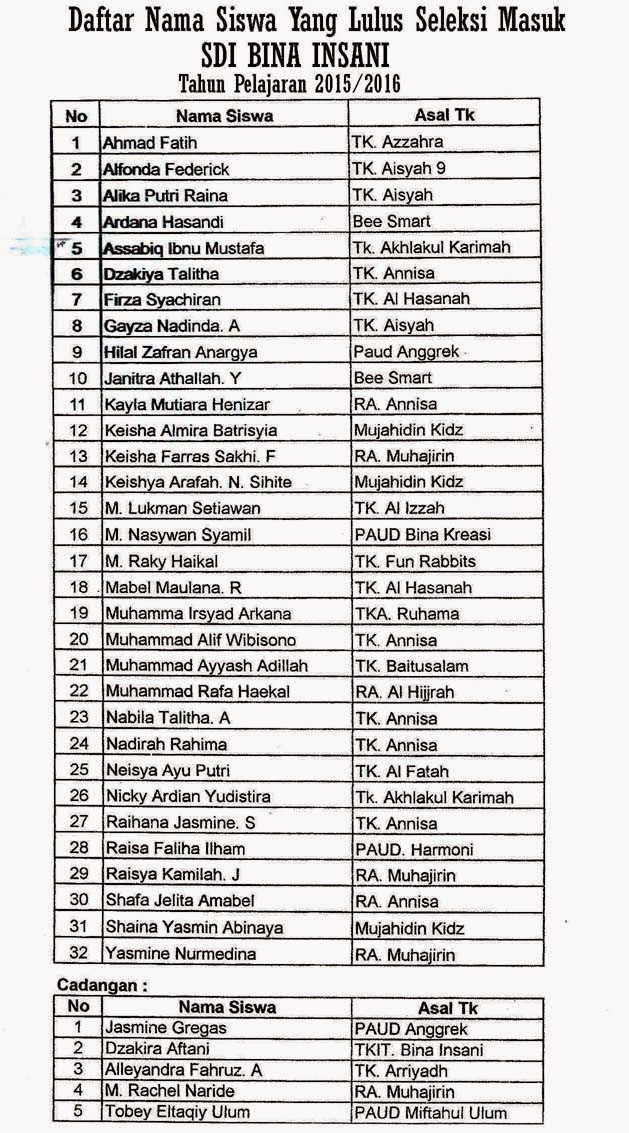
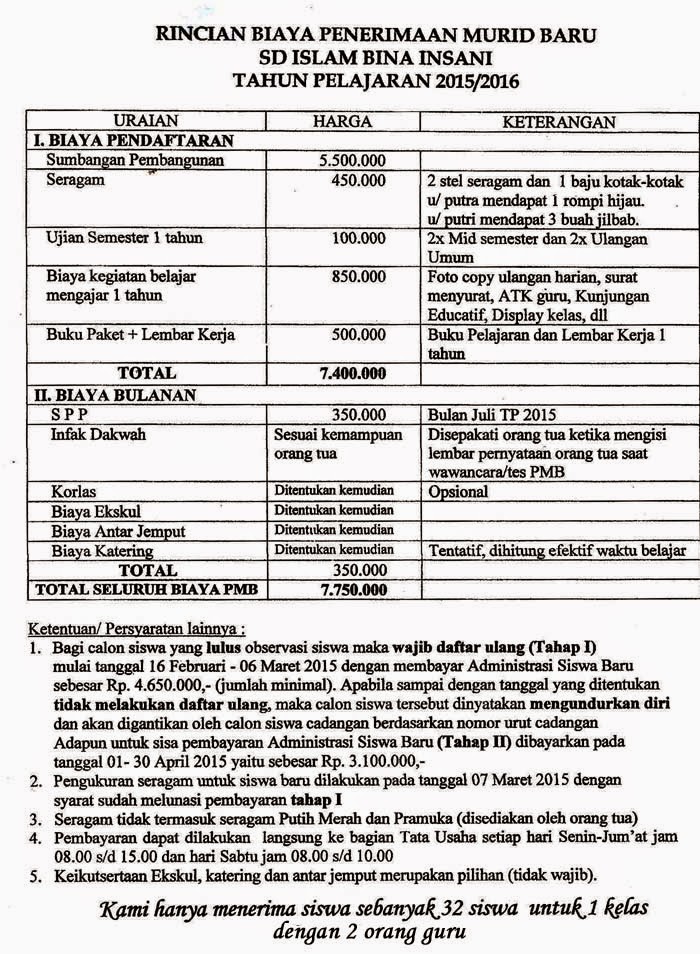
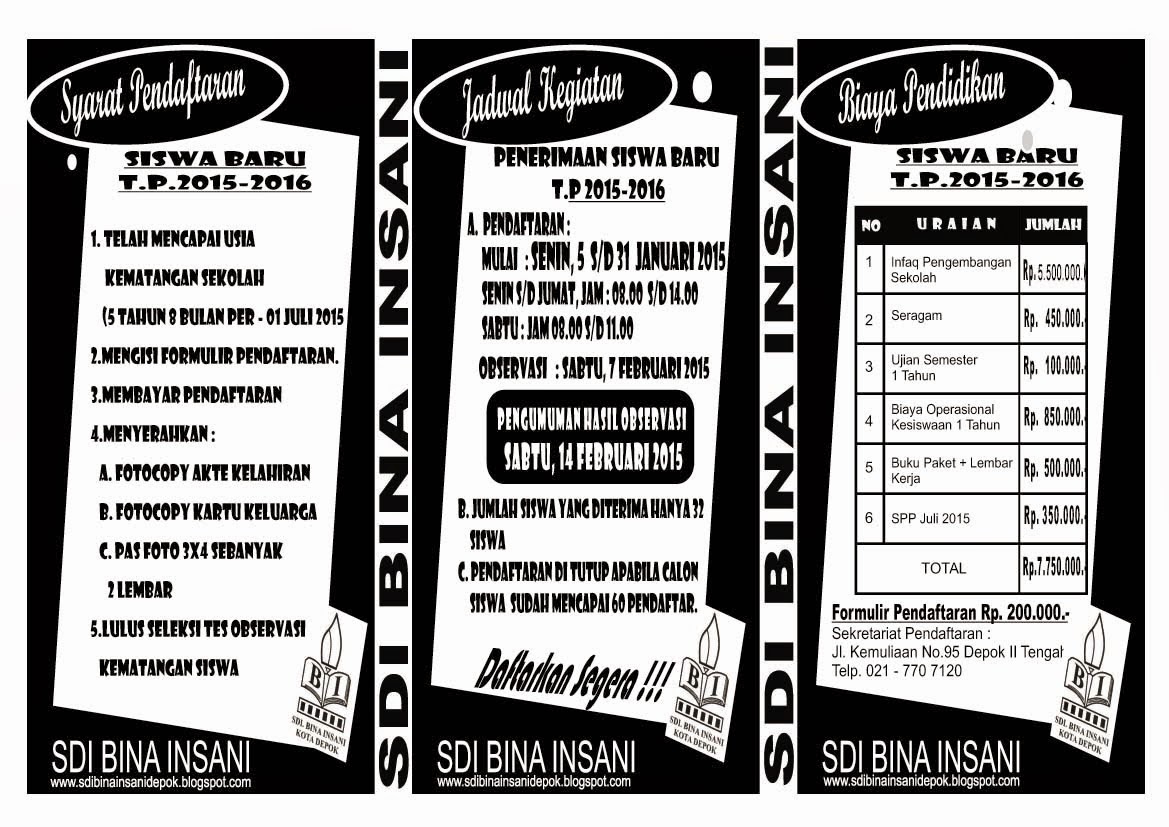

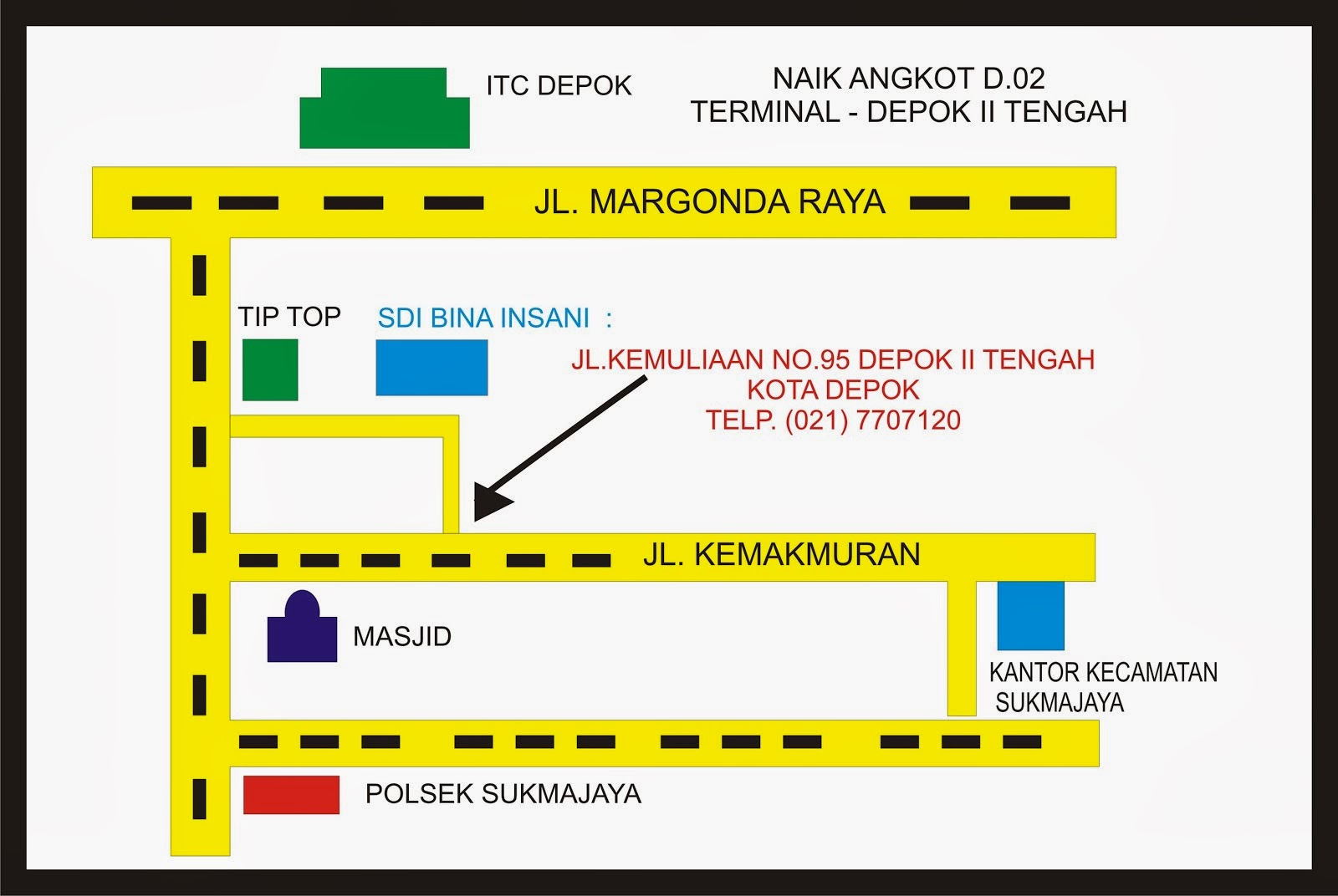











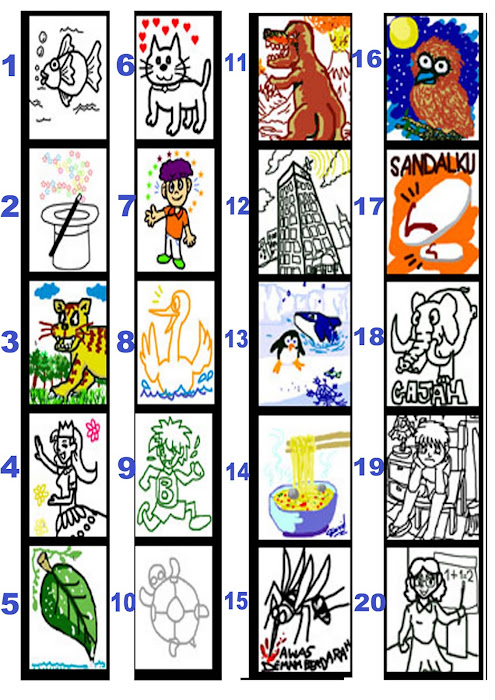
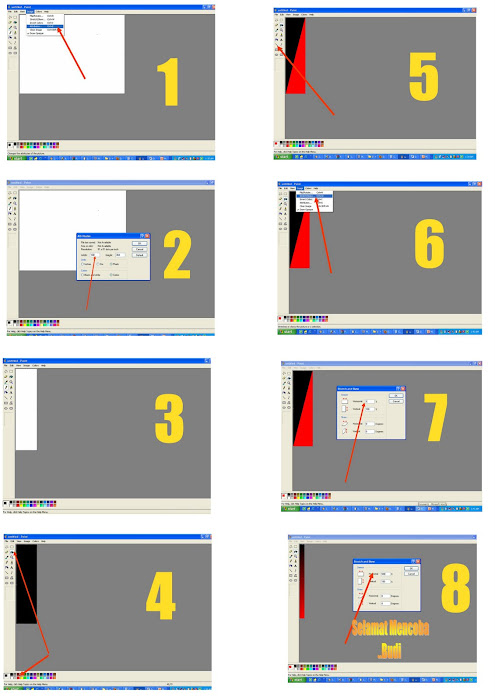
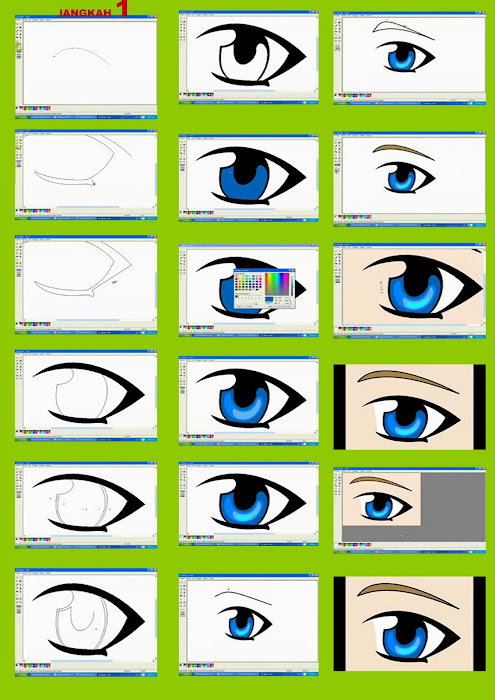
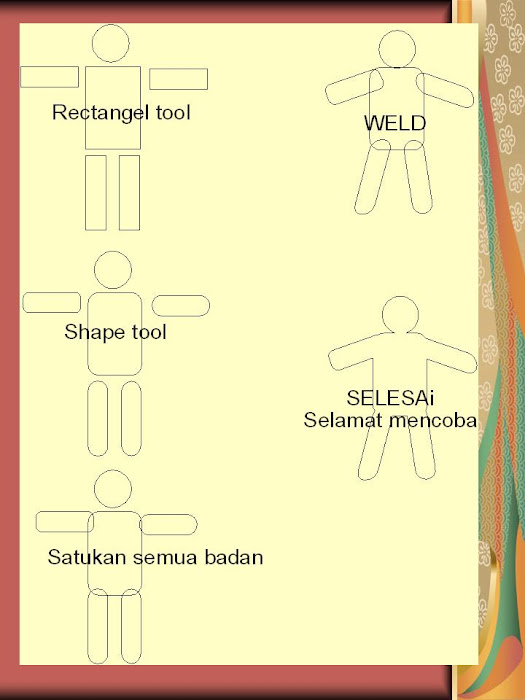
Tidak ada komentar:
Posting Komentar